CSI kemera arabirimi, görüntü kodlama işini GPU veya CPU’ya yaptırır. Bu nedenle hem düşük güç sarfiyatı vardır hem de ebatları oldukça küçüktür. Günümüzde akıllı cep telefonlarında kullanılan kameralar da CSI arabirimini kullanmaktadır. Bir cep telefonu kamerasını Raspberry Pi’ın CSI konnektöründen bağlayarak kullanabilirsiniz; fakat bunun için uygun bir flex kabloya ihtiyaç vardır. Cep telefon kameralarının flex kabloları oldukça dardır; bu nedenle aşağıdaki şemaya göre bir lehimleme çalışması yaparak akıllı telefonunuzun kamerasını Raspberry Pi’da kullanabilirsiniz.
Okumaya devam et “Diğer CSI Kamera Modülü Alternatifleri”Kategori: Raspberry Pi
Raspberry Pi CSI Kamera Modülleri
2018 itibari ile Raspberry Pi Vakfı tarafından Raspberry Pi için çıkartılan iki kamera bulunmaktadır. Bunlardan ilki OmniVision OV5647 sensörünü kullanan 5 megapixel’lik olanıdır. 2016 yılında vakıf bu kamerayı 8-megapixel’lik Sony IMX219 sensörünü kullanan v2 (Raspberry Pi Camera V2) ile güncellemiştir. V2 modülü ilkine göre daha keskin ve gerçekçi görüntüler sağlamaktadır. V2 modülü, 25mm x 23mm x 9mm ölçü 3gr’lık ağırlığı ile HD (1080p30, 720p60 and 640x480p90) çözünürlükte video ve 3280 x 2464p ölçüsünde resim kaydetme yeteneğine sahiptir. Aynı kameraların vakıf tarafından satışa sunulan NoIR versiyonları da vardır. NoIR (No Infrared) kameraların orijinallerinden tek farkı, orijinallerde bulunan infra-red filtresinin çıkartılmış olmasıdır. NoIR kameralar, ortam IR ışık kaynağı ile aydınlatıldığında gece de çekim yapabilirler.
Okumaya devam et “Raspberry Pi CSI Kamera Modülleri”CSI Kamera Modülü ve Uygulamaları
Raspberry Pi sahip olduğu CSI (Camera Serial Interface) konnektörü ile CSI arabirimli kameraların bağlanmasını mümkün kılar. CSI arabiriminden bağlanan kameralar ham veri sağladığından (herhangi bir kodlama yapmadan) görüntünün işlenmesi görevi GPU tarafından yerine getirilir.
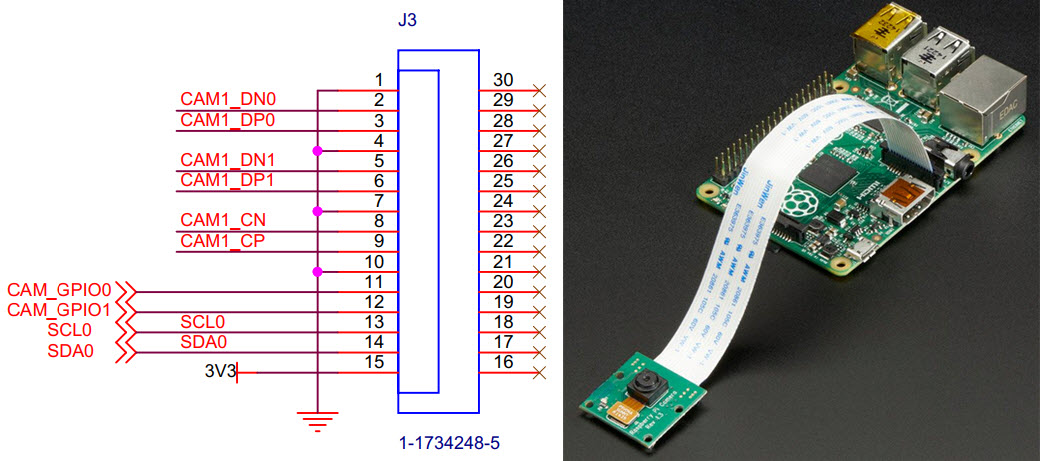
Raspberry Pi’ın CSI (Seri Kamera Arayüzü) konnektörü
Okumaya devam et “CSI Kamera Modülü ve Uygulamaları”NodeRed hakkında daha fazla kaynak
Node-RED hakkında bilgi edinebileceğiniz en güncel ve doğru kaynağın adresi nodered.org olan web sitesidir. Sitedeki Documentations bağlantısı oldukça iyi organize edilmiş ve doyurucu bir kaynak sunar. Ayrıca nodered.org üzerinden ulaşabileceğiniz forum sistemi yardımlaşmayı seven Node-RED kullanıcıları ile doludur. Node-RED konusunda destek ve bilgi alabileceğiniz diğer kaynaklar şunlardır.
Okumaya devam et “NodeRed hakkında daha fazla kaynak”NodeRed – UYGULAMA 3: Herhangi Bir Web İçeriğini Parsellemek
Önceki uygulamada bir çevrim içi servis tarafından sağlanan verileri projemizde kullanmıştık. Gelen veri JSON biçiminde olduğu için de bu konuda hiç zorlanmamıştık. Çünkü hangi verinin XML ağacı içindeki hangi etiketler arasında yer aldığı belliydi. Bu uygulamamız da ise web ortamında bulunan ve standart yollarla sunulmayan verilerin nasıl elde edileceğini (parselleneceğini) ve Node-RED ortamında kullanılacağını örnekleyeceğiz. Bunun için HTTP Request (HTTP isteği) ve HTML node’larından faydalanacağız. HTTP Request ile Doviz.com sitesindeki güncel altın bilgisini alarak Node-RED ortamına taşıyacağız. Node-RED ortamına taşıdıktan sonra dilerseniz veri tabanına kaydedebilir, bir bildirim oluşturabilir veya bir gösterge üzerinde görüntülenmesini sağlayabilirsiniz. Bu tamamen hayal gücünüze kalmış. Aşağıda döviz.com sitesinin ana sayfası gözüküyor.

doviz.com tesinin ana sayfasının ekran görüntüsü
Okumaya devam et “NodeRed – UYGULAMA 3: Herhangi Bir Web İçeriğini Parsellemek”NodeRed – UYGULAMA 2: Dashboard Aracılığıyla Bir Röle’nin Kontrolü
Bu uygulamada, önceki uygulamamızı biraz daha geliştirerek Node-RED’in interaktif ve görsel dashboard’unu (kontrol paneli) kullanacağız. Dashboard’a yerleştireceğimiz bir anahtar ile rölenin tetiklenmesini sağlayacağız. Bu arada fiziksel bir anahtarımız daha olacak. Yani, dilersek hem bu anahtar aracılığıyla hem de web tabanlı dashboard üzerinden rölemizi kontrol edeceğiz. Bu uygulamayı uzaktan çalıştırmak istediğiniz cihazlar için kullanabilirsiniz. Örneğin uzaktan kombiyi çalıştırmak veya bahçeyi sulamak vb. Bu uygulama için “Çevrimiçi Kütüphane” başlığında anlatıldığı üzere node-red-dashboard adlı node’un yüklü olması gerekiyor. Kurmamız gereken devrenin bağlantı şeması aşağıdaki gibidir.
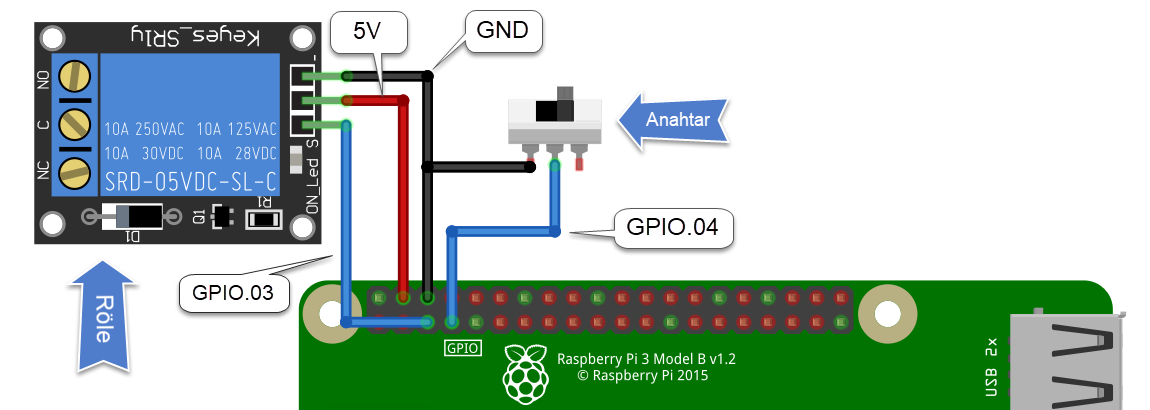
Devrenin bağlantı şeması
NodeRed – UYGULAMA 1: Buton ile LED’in Kontrolü
Node-RED’i kullanarak gerçekleştireceğimiz bu ilk uygulamada, Raspberry Pi’a bağlı bir butona basılıp basılmadığını algılatarak bir LED’i yakacağız. Raspberry Pi’ın GPIO.14 pin’ine bir buton, GPIO.23 pin’ine de bir LED bağlanmıştır. Bağlantı şemasını aşağıda görebilirsiniz.
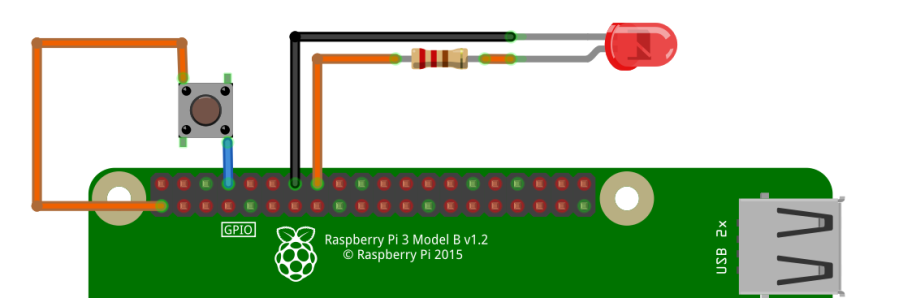
Uygulama devremizin bağlantı şeması
NodeRed – İkinci Akışımızı Oluşturalım
Bu akışımızda Node-RED kullanarak internetten canlı veri çekeceğiz. Örnek olarak Türkiye Cumhuriyeti Merkez Bankasının XML biçiminde sunmuş olduğu döviz kurlarını kullanarak seçeceğimiz bir dövizin satış bilgisini debug panelinden görüntüleyeceğiz. Merkez bankası döviz kurları ile ilgili verileri aşağıdaki adresten sunmaktadır. Öncelikle bu sayfayı bir web tarayıcısı ile ziyaret ederek inceleyin.
https://www.tcmb.gov.tr/kurlar/today.xml
Okumaya devam et “NodeRed – İkinci Akışımızı Oluşturalım”NodeRed – İlk Akışımızı Oluşturalım
İlk akışımız bir Inject node tarafından gönderilen mesajın debug node aracılığı ile alınarak debug panel de görüntülenmesi olacaktır. Daha önce bahsedildiği gibi inject node genellikle akış kolunun başına yerleştirilerek akışın kullanıcı tarafından başlatılabilmesini sağlar. Inject node seyahatine başlayacak olan mesaj nesnesinin payload özelliğine istediğimiz veriyi koyabilir. Bu veri o anki zaman bilgisi olabileceği gibi sayı veya herhangi bir metin de olabilir. Debug node ise kendine ulaşan mesaj (msg) nesnesinin içeriğini detaylı şekilde görebilmemizi sağlar. Şimdi aşağıdaki akışı gerçekleştirmek üzere inject ve debug node’ları çalışma alanına sürükleyerek birleştirin.

Inject ve debug node’lardan oluşan ilk akışımız
Okumaya devam et “NodeRed – İlk Akışımızı Oluşturalım”NodeRed – Hataları Yakalamak
Projenizde kullandığınız node sayısı ve akışlar aracılığıyla kurulan etkileşimler arttıkça hata çıkma olasılıkları da artar. Bu nedenle hataları yakalayacak yöntemleri bilmeli ve kullanmayı alışkanlık haline getirmelisiniz.
Her programlama dilinde olduğu gibi, Node-RED de akışlardaki hataların tespit edilebilmesi/yakalanabilmesi için çeşitli yollar vardır. Bunlardan ilki ve en çok kullanılanı debug paneldir. Diğeri ise konsol günlüğüdür. Bu günlüğün görüntülenebilmesi için Node-RED ile birlikte gelen node-red-log aracı kullanılır. Bu şekilde günlüğe yazılan hatalar sadece onları görmek açısından faydalıdır. Akışın çalışması sırasında onları kontrol ederek farklı bir aksiyon alabilmeniz için bir fayda sağlamaz.
Okumaya devam et “NodeRed – Hataları Yakalamak”NodeRed – Gömülü Olarak Kullanmak
Node-RED’i, NodeJS uygulamanız içerisinden doğrudan çalıştırabilirsiniz. Bu genellikle Node-RED’in akış editörünü daha büyük bir uygulama içinde sanki onun bir parçasıymış gibi kullanmak gerektiğinde yapılır. Port çakışması olmaması için Node-RED servisini durdurmalı ve devre dışı bırakmalısınız. Ardından aşağıdaki kodu NodeJS uygulamanıza dâhil ederek Node-RED’i uygulamanız içinden kullanabilirsiniz.
Okumaya devam et “NodeRed – Gömülü Olarak Kullanmak”NodeRed – Temel Node’lar
Node-RED paleti, temel yapı taşı olarak kullanılan bir grup node’dan (core nodes) oluşur. Bu başlıkta bu node’lar hakkında bilinmesi gereken temel bilgiler verilmiştir. Node’ları çalışma alanına sürükleyip seçtiğinizde kenar çubuğunda kısa açıklamaları gözükür.
Okumaya devam et “NodeRed – Temel Node’lar”NodeRed – Dashboard’u Yüklemek ve Ayarlamak
Dilerseniz önümüzdeki uygulamalarda çokça kullanacağımız ve aşağıda ekran görüntüsünü yer alan kontrol panel bileşenlerini Node-RED kurulumumuza dâhil edelim. Bunun için internet bağlantısına ihtiyacımız olacak.
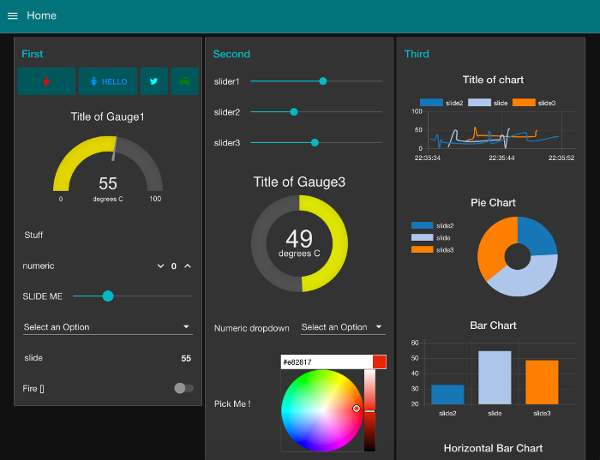
node-red-dashboard görsel bileşenleri
Okumaya devam et “NodeRed – Dashboard’u Yüklemek ve Ayarlamak”NodeRED – Import ve Export
Daha öncede bahsettiğim gibi Node-RED sosyal bir uygulamadır ve hazırlanan akışların kolayca paylaşılabilmesine olanak tanır. Diyelim ki bir akışı farklı bir konuma yedeklemek ya da başka birisi ile paylaşmak istiyorsunuz. Bunun için yapmanız gereken sağ üstte yer alan ana menüden Export seçeneğine tıklatmak. Export’a tıklattığınızda aşağıdaki gibi akışımızın JSON kodunun yer aldığı bir pencere açılır. Pencerenin en üstünde yer alan selected nodes, current flow ve all flows seçenekleri neyin dışarı aktarılacağını seçmenizi sağlar. Bunlar sırasıyla akış düzenleyicisinde seçili olan node’ları, aktif akışın tamamını (ekranda gözüken) ve Node-RED’in içindeki tüm akışları dışarı aktarabileceğiniz seçeneklerdir.
Okumaya devam et “NodeRED – Import ve Export”NodeRed Çalışma Alanı ve Akış Editörü
Node-RED geliştirme ortamının ekran tasarımı 4 bölümden oluşur. Bunlar node paleti (1), başlık (2), kenar çubuğu (3) ve çalışma alanıdır (4). Başlık Deploy düğmesi, ana menü ve eğer etkinleştirilmişse kullanıcı menüsünden oluşur. Ekranın solunda yer alan palet çeşitli kategoriler altına dağıtılmış şekilde akışlarda kullanılabilecek node’ları bulundurur. Orta kısım ise çalışma alanıdır, akışlar burada oluşturulur. Kenar çubuğu ise çok amaçlı bir kullanıma sahiptir, Node-RED’in ve akışların yapılandırma seçenekleri ve yardım dokümanları burada görüntülenir. Aşağıdaki görsel, tarif edilen yerleşimi göstermektedir.
Okumaya devam et “NodeRed Çalışma Alanı ve Akış Editörü”NodeRed Kurulum ve Ayarlar
Kurulum ve Ayarlar
Node-RED’i kurmadan önce Raspbian’ın en son sürümüne sahip olduğunuzdan emin olun. Kitabın ilk konularında kullandığınız işletim sisteminin sürümünü öğrenmeyle ilgili bir başlık yer alıyordu. Node-RED’i Raspberry Pi’a kurmak için aşağıdaki komutu verebilirsiniz.
|
1 |
pi@raspberrypi:~ $ sudo apt-get install nodered |
Node-RED, kurulum için yaklaşık olarak 100MB’lık disk alanına ihtiyaç duyar. Kurulumun tamamlanması biraz zaman alabilir, sabırla bekleyin. Kurulum tamamlandıktan sonra Node-RED’i çalıştırmak için aşağıdaki gibi node-red-pi komutunu verebilirsiniz.
Okumaya devam et “NodeRed Kurulum ve Ayarlar”Node-RED Nedir?
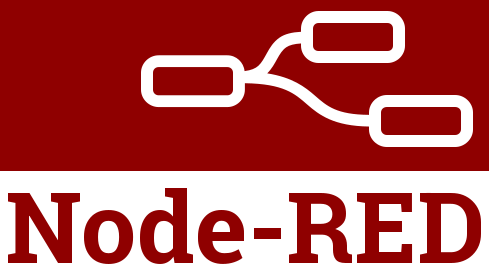
Node-RED, donanım cihazlarını, API’ları ve çevrim içi hizmetleri yeni ve ilginç yollarla birbirine bağlamak için geliştirilmiş görsel bir programlama aracıdır. Ağa bağlı donanım nesnelerini, API’ları ve çeşitli çevrim içi hizmetleri IoT (Internet of Things) kapsamında bir araya getirilmesi için akış tabanlı görsel programlama ortamı sağlar. Elektronik kontrol otomasyonu senaryoları ve IOT uygulamalarının çok az ya da hiç kod yazmadan görsel bir arabirimle oluşturulabileceği Node-RED ortamı ile uygulamalar, web tabanlı olarak herhangi bir tarayıcı üzerinden kontrol edilebilir, canlı olarak izlenebilir.
Okumaya devam et “Node-RED Nedir?”